Hur infogar man kolon mellan siffror för att göra dem automatiskt som tidsformat i Excel?
När du infogar tidsformat i kalkylbladets celler, har du någonsin varit irriterad över att skriva kolon varje gång? I den här artikeln kommer jag att prata om hur du infogar kolon när du anger siffror för att göra dem som tidsformat automatiskt i Excel.
Infoga kolon mellan siffrorna för att göra dem som tidsformat med formler
Gör numren automatiskt till tidsformat när du anger dem med VBA-kod
 Infoga kolon mellan siffrorna för att göra dem som tidsformat med formler
Infoga kolon mellan siffrorna för att göra dem som tidsformat med formler
Om du antar att du har en lista med siffror, för att infoga kolon och göra dem som tidsformat, kan följande formler göra dig en tjänst.
Om siffrorna alltid är 3 eller 4 siffror kan du använda denna formel:
=TIME(LEFT(A1,LEN(A1)-2),RIGHT(A1,2),0), dra sedan påfyllningshandtaget ner till cellerna som du vill innehålla denna formel så får du följande resultat efter behov:
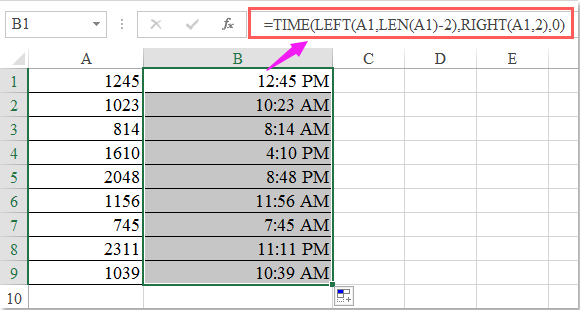
Om siffrorna är 5 eller 6 siffror, använd denna formel:
=(INT(A1/10000)&":"&INT(MOD(A1,10000)/100)&":"&MOD(A1,100))+0och dra påfyllningshandtaget ner till cellerna som du vill innehålla denna formel, så får du nummersekvens enligt följande skärmdump:
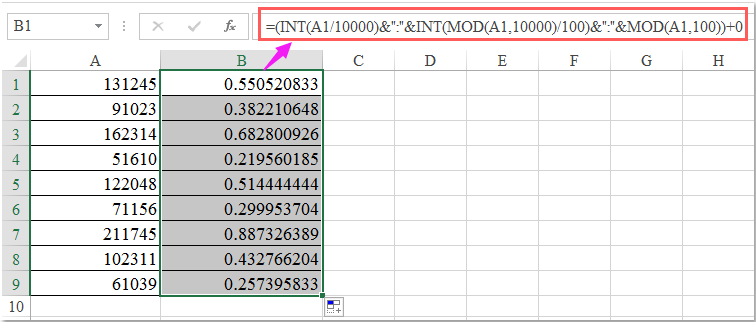
Då ska du formatera siffrorna som tidsformat genom att klicka Tid från Allmänt rullgardinsmenyn under Hem flik, se skärmdump:

 Gör numren automatiskt till tidsformat när du anger dem med VBA-kod
Gör numren automatiskt till tidsformat när du anger dem med VBA-kod
Följande VBA-kod kan också hjälpa dig att automatiskt konvertera siffrorna till tidsformat när du anger dem, gör så här:
1. Gå till kalkylbladet som du vill infoga kolon i siffror automatiskt.
2. Högerklicka på arkfliken och välj Visa kod från snabbmenyn, i poppade ut Microsoft Visual Basic för applikationer kopiera och klistra in följande kod i tomt Modulerna fönster, se skärmdump:
VBA-kod: Gör numren automatiskt till tidsformat:
Private Sub Worksheet_Change(ByVal Target As Excel.Range)
'Updateby Extendoffice 20160606
Dim xStr As String
Dim xVal As String
On Error GoTo EndMacro
If Application.Intersect(Target, Range("A1:A20")) Is Nothing Then Exit Sub
If Target.Count > 1 Then Exit Sub
If Target.Value = "" Then Exit Sub
Application.EnableEvents = False
With Target
If Not .HasFormula Then
xVal = .Value
Select Case Len(xVal)
Case 1 ' e.g., 1 = 00:01 AM
xStr = "00:0" & xVal
Case 2 ' e.g., 12 = 00:12 AM
xStr = "00:" & xVal
Case 3 ' e.g., 735 = 7:35 AM
xStr = Left(xVal, 1) & ":" & Right(xVal, 2)
Case 4 ' e.g., 1234 = 12:34
xStr = Left(xVal, 2) & ":" & Right(xVal, 2)
Case 5 ' e.g., 12345 = 1:23:45 NOT 12:03:45
xStr = Left(xVal, 1) & ":" & Mid(xVal, 2, 2) & ":" & Right(xVal, 2)
Case 6 ' e.g., 123456 = 12:34:56
xStr = Left(xVal, 2) & ":" & Mid(xVal, 3, 2) & ":" & Right(xVal, 2)
Case Else
Err.Raise 0
End Select
.Value = TimeValue(xStr)
End If
End With
Application.EnableEvents = True
Exit Sub
EndMacro:
MsgBox "You did not enter a valid time"
Application.EnableEvents = True
End Sub

Notera: I ovanstående kod, A1: A20 är cellerna som du vill infoga tid senare, och du kan ändra cellreferensen efter ditt behov.
3. Och nu när du anger siffrorna som 102319 i cellområdet A1: A20 och trycker sedan på ange -knappen, numret formateras automatiskt som klockan 10:23:19 AM efter behov.

Bästa kontorsproduktivitetsverktyg
Uppgradera dina Excel-färdigheter med Kutools för Excel och upplev effektivitet som aldrig förr. Kutools för Excel erbjuder över 300 avancerade funktioner för att öka produktiviteten och spara tid. Klicka här för att få den funktion du behöver mest...

Fliken Office ger ett flikgränssnitt till Office och gör ditt arbete mycket enklare
- Aktivera flikredigering och läsning i Word, Excel, PowerPoint, Publisher, Access, Visio och Project.
- Öppna och skapa flera dokument i nya flikar i samma fönster, snarare än i nya fönster.
- Ökar din produktivitet med 50 % och minskar hundratals musklick för dig varje dag!
